লেখক:
Christy White
সৃষ্টির তারিখ:
10 মে 2021
আপডেটের তারিখ:
1 জুলাই 2024

কন্টেন্ট
- পদক্ষেপ
- পার্ট 1 এর 1: পারফর্মিং সিস্টেম পুনরুদ্ধার
- সমস্যার সমাধান হচ্ছে
- 3 অংশ 2: ফ্যাক্টরি সেটিংসে ল্যাপটপ পুনরুদ্ধার
- সমস্যার সমাধান হচ্ছে
- 3 অংশ 3: একটি পুনরুদ্ধার বা ইনস্টলেশন ডিস্ক ব্যবহার
- সমস্যার সমাধান হচ্ছে
যদি আপনার গেটওয়ে ল্যাপটপটি ক্র্যাশ হয়ে যায় বা উইন্ডোজ বুট করতে ব্যর্থ হয় তবে মেশিনটি পুনরুদ্ধার করার সময় আসতে পারে। আপনি প্রথমে একটি সিস্টেম পুনরুদ্ধার চেষ্টা করতে পারেন, যা আপনার কম্পিউটারটিকে আগের অবস্থায় ফিরিয়ে আনার চেষ্টা করে, মেশিনটি এখনও ভাল কাজ করে। প্রথমে এটি চেষ্টা করার পরামর্শ দেওয়া হয় যাতে আপনার কোনও ডেটা হারাতে না হয়। যদি এটি কাজ না করে তবে আপনি আপনার গেটওয়ে ফ্যাক্টরি সেটিংসে পুনরায় সেট করতে রিকভারি ম্যানেজার বা একটি উইন্ডোজ ইনস্টলেশন ডিস্ক ব্যবহার করতে পারেন।
পদক্ষেপ
পার্ট 1 এর 1: পারফর্মিং সিস্টেম পুনরুদ্ধার
 সিস্টেম পুনরুদ্ধার বৈশিষ্ট্যটি কী করে তা বুঝুন। এই প্রক্রিয়াটি আপনার সিস্টেম সেটিংস, প্রোগ্রাম এবং ড্রাইভারকে আগের তারিখে ফিরিয়ে দেবে। আপনার সিস্টেমটি অন্য সময়ে যখন এটি ঠিকঠাক কাজ করছিল তখন পুনরুদ্ধার করতে আপনি এটি ব্যবহার করতে পারেন। সিস্টেম পুনরুদ্ধার আপনার ডেটা বা দস্তাবেজগুলিতে কোনও প্রভাব ফেলবে না, তবে এটি এখন এবং আপনার চয়নিত পুনরুদ্ধার পয়েন্টের মধ্যে ইনস্টল হওয়া প্রোগ্রামগুলি সরিয়ে দেয়।
সিস্টেম পুনরুদ্ধার বৈশিষ্ট্যটি কী করে তা বুঝুন। এই প্রক্রিয়াটি আপনার সিস্টেম সেটিংস, প্রোগ্রাম এবং ড্রাইভারকে আগের তারিখে ফিরিয়ে দেবে। আপনার সিস্টেমটি অন্য সময়ে যখন এটি ঠিকঠাক কাজ করছিল তখন পুনরুদ্ধার করতে আপনি এটি ব্যবহার করতে পারেন। সিস্টেম পুনরুদ্ধার আপনার ডেটা বা দস্তাবেজগুলিতে কোনও প্রভাব ফেলবে না, তবে এটি এখন এবং আপনার চয়নিত পুনরুদ্ধার পয়েন্টের মধ্যে ইনস্টল হওয়া প্রোগ্রামগুলি সরিয়ে দেয়। - আপনার কম্পিউটারটি পুনরুদ্ধার করার জন্য আপনাকে এটি প্রথম পদক্ষেপ নিতে হবে কারণ আপনাকে আপনার ডেটা ব্যাক আপ করার বিষয়ে চিন্তা করতে হবে না।
 আপনার ল্যাপটপটি পুনরায় চালু করুন এবং এটিকে ধরে রাখুন।এফ 8পরীক্ষা চাপা। কম্পিউটারটি বুট হওয়ার সাথে সাথে এটিকে চেপে ধরার বিষয়টি নিশ্চিত করুন। এটি "উন্নত বুট বিকল্পগুলি" মেনু লোড করবে।
আপনার ল্যাপটপটি পুনরায় চালু করুন এবং এটিকে ধরে রাখুন।এফ 8পরীক্ষা চাপা। কম্পিউটারটি বুট হওয়ার সাথে সাথে এটিকে চেপে ধরার বিষয়টি নিশ্চিত করুন। এটি "উন্নত বুট বিকল্পগুলি" মেনু লোড করবে। 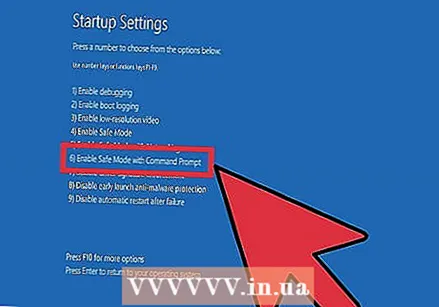 বিকল্পগুলির তালিকা থেকে "কমান্ড প্রম্পট সহ নিরাপদ মোড" নির্বাচন করুন। বেশ কয়েকটি ফাইল লোড হবে এবং কিছুক্ষণ পরে কমান্ড প্রম্পটটি খুলবে।
বিকল্পগুলির তালিকা থেকে "কমান্ড প্রম্পট সহ নিরাপদ মোড" নির্বাচন করুন। বেশ কয়েকটি ফাইল লোড হবে এবং কিছুক্ষণ পরে কমান্ড প্রম্পটটি খুলবে।  সিস্টেম পুনরুদ্ধারের ইউটিলিটিটি খুলুন। আপনি যদি উইন্ডোজ এক্সপি ব্যবহার করেন তবে কমান্ডটি কিছুটা আলাদা।
সিস্টেম পুনরুদ্ধারের ইউটিলিটিটি খুলুন। আপনি যদি উইন্ডোজ এক্সপি ব্যবহার করেন তবে কমান্ডটি কিছুটা আলাদা। - উইন্ডোজ 7, 8 এবং ভিস্তা - প্রকার rstui.exe এবং এন্টার চাপুন।
- উইন্ডোজ এক্সপি - প্রকার % systemroot% system32 strui.exe পুনরুদ্ধার করুন এবং এন্টার চাপুন।
 আপনার পুনরুদ্ধার পয়েন্ট নির্বাচন করুন। কেন পুনরায় পয়েন্টগুলি তৈরি করা হয়েছিল তার সংক্ষিপ্ত সংক্ষিপ্তসার সহ সময় এবং তারিখের সাথে উপলভ্য পুনরুদ্ধার পয়েন্টগুলির একটি তালিকা প্রদর্শিত হয়। আপনার কম্পিউটারের ত্রুটি থেকে শুরু হওয়ার আগে একটি তারিখ এবং সময় থেকে একটি পুনরুদ্ধার পয়েন্ট চয়ন করুন। একটি পুনরুদ্ধার পয়েন্ট নির্বাচন করার পরে Next> ক্লিক করুন।
আপনার পুনরুদ্ধার পয়েন্ট নির্বাচন করুন। কেন পুনরায় পয়েন্টগুলি তৈরি করা হয়েছিল তার সংক্ষিপ্ত সংক্ষিপ্তসার সহ সময় এবং তারিখের সাথে উপলভ্য পুনরুদ্ধার পয়েন্টগুলির একটি তালিকা প্রদর্শিত হয়। আপনার কম্পিউটারের ত্রুটি থেকে শুরু হওয়ার আগে একটি তারিখ এবং সময় থেকে একটি পুনরুদ্ধার পয়েন্ট চয়ন করুন। একটি পুনরুদ্ধার পয়েন্ট নির্বাচন করার পরে Next> ক্লিক করুন। - "আরও পুনরুদ্ধার পয়েন্টগুলি দেখান" ক্লিক করে উইন্ডোজ যে পয়েন্টগুলিকে খুব প্রাসঙ্গিক বলে মনে করে তা আপনি দেখতে পারেন।
 পুনরুদ্ধার প্রক্রিয়াটি শেষ হওয়ার এবং আপনার কম্পিউটারটি পুনরায় চালু হওয়ার জন্য অপেক্ষা করুন। পুনরুদ্ধার প্রক্রিয়াটি শেষ হতে কয়েক মিনিট সময় নিতে পারে। যখন উইন্ডোজ সফলভাবে সিস্টেমটি পুনঃস্থাপন করেছে তখন আপনাকে অবহিত করা হবে।
পুনরুদ্ধার প্রক্রিয়াটি শেষ হওয়ার এবং আপনার কম্পিউটারটি পুনরায় চালু হওয়ার জন্য অপেক্ষা করুন। পুনরুদ্ধার প্রক্রিয়াটি শেষ হতে কয়েক মিনিট সময় নিতে পারে। যখন উইন্ডোজ সফলভাবে সিস্টেমটি পুনঃস্থাপন করেছে তখন আপনাকে অবহিত করা হবে। - ভুলে যাবেন না যে আপনি এখন এবং নির্বাচিত পুনরুদ্ধার পয়েন্টের মধ্যে ইনস্টল করেছেন এমন কোনও প্রোগ্রাম পুনরায় ইনস্টল করতে হবে। সাবধান, এই প্রোগ্রামগুলির মধ্যে একটি অপরাধী হতে পারে!
সমস্যার সমাধান হচ্ছে
 আমি "উন্নত বুট বিকল্পগুলি" মেনু খুলতে পারি না cannot উইন্ডোজ 8 সহ আপনার কম্পিউটার থাকলে সাধারণত এটি হয়, কারণ মেনুটি খোলার জন্য এই সিস্টেমটি প্রায়শই খুব দ্রুত বুট হয়।
আমি "উন্নত বুট বিকল্পগুলি" মেনু খুলতে পারি না cannot উইন্ডোজ 8 সহ আপনার কম্পিউটার থাকলে সাধারণত এটি হয়, কারণ মেনুটি খোলার জন্য এই সিস্টেমটি প্রায়শই খুব দ্রুত বুট হয়। - স্ক্রিন জুড়ে ডান থেকে বামে সোয়াইপ করে উইন্ডোজে চার্মস মেনু খুলুন, বা আপনার মাউসটিকে স্ক্রিনের নীচে ডান কোণে ধরে রাখুন।
- সেটিংস বিকল্পে ক্লিক করুন এবং "চালু / বন্ধ" ক্লিক করুন বা আলতো চাপুন।
- শিফটটি ধরে রাখুন এবং "পুনরায় চালু করুন" নির্বাচন করুন। আপনার কম্পিউটার অ্যাডভান্সড বুট মেনুতে পুনরায় চালু হবে।
 আমার কাছে কোনও পুনরুদ্ধার পয়েন্ট নেই যা সমস্যার সমাধান করে। আপনার কাছে যদি পুনরুদ্ধার পয়েন্ট না থাকে যা সময়মতো যথেষ্ট পিছিয়ে যায় বা পুনরুদ্ধার পয়েন্টগুলির কোনওটিই সমস্যার সমাধান করে না, আপনার সম্ভবত ল্যাপটপটিকে কারখানার সেটিংসে পুনরায় সেট করতে হবে। নির্দেশাবলীর জন্য পরবর্তী বিভাগটি দেখুন।
আমার কাছে কোনও পুনরুদ্ধার পয়েন্ট নেই যা সমস্যার সমাধান করে। আপনার কাছে যদি পুনরুদ্ধার পয়েন্ট না থাকে যা সময়মতো যথেষ্ট পিছিয়ে যায় বা পুনরুদ্ধার পয়েন্টগুলির কোনওটিই সমস্যার সমাধান করে না, আপনার সম্ভবত ল্যাপটপটিকে কারখানার সেটিংসে পুনরায় সেট করতে হবে। নির্দেশাবলীর জন্য পরবর্তী বিভাগটি দেখুন।
3 অংশ 2: ফ্যাক্টরি সেটিংসে ল্যাপটপ পুনরুদ্ধার
 সম্ভব হলে আপনার ডেটা ব্যাক আপ করুন। ফ্যাক্টরি সেটিংসে আপনার গেটওয়ে পুনরুদ্ধার করা হার্ড ড্রাইভ থেকে সমস্ত ডেটা মুছে ফেলবে, সুতরাং আপনার জন্য গুরুত্বপূর্ণ এমন কোনও ফাইল থাকলে আপনার ডেটা ব্যাক আপ করার বিষয়টি নিশ্চিত করুন। ব্যাক আপ করার বিষয়ে কিছু টিপসের জন্য উইকিও দেখুন।
সম্ভব হলে আপনার ডেটা ব্যাক আপ করুন। ফ্যাক্টরি সেটিংসে আপনার গেটওয়ে পুনরুদ্ধার করা হার্ড ড্রাইভ থেকে সমস্ত ডেটা মুছে ফেলবে, সুতরাং আপনার জন্য গুরুত্বপূর্ণ এমন কোনও ফাইল থাকলে আপনার ডেটা ব্যাক আপ করার বিষয়টি নিশ্চিত করুন। ব্যাক আপ করার বিষয়ে কিছু টিপসের জন্য উইকিও দেখুন। - আপনি যদি উইন্ডোজে বুট করতে না পারেন তবে আপনি আপনার ফাইলগুলি অ্যাক্সেস করতে এবং এগুলি একটি বাহ্যিক ড্রাইভে অনুলিপি করতে লিনাক্স লাইভ সিডি ব্যবহার করতে পারেন। লাইভ সিডি কীভাবে তৈরি করতে হয় এবং কীভাবে এটি ব্যবহার করতে হয় তার নির্দেশাবলীর জন্য উইকি দেখুন।
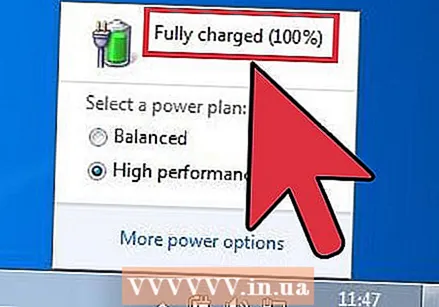 আপনার ল্যাপটপটি প্রাচীরের সকেটে সংযুক্ত করুন। ফ্যাক্টরি সেটিংসে ল্যাপটপ পুনরুদ্ধার করতে কিছু সময় লাগতে পারে। এর মধ্যে যদি বিদ্যুত সরবরাহ না হয় তবে মারাত্মক সমস্যার ফলস্বরূপ হতে পারে। চালিয়ে যাওয়ার আগে মেশিনটি প্লাগ ইন করা আছে তা নিশ্চিত করুন।
আপনার ল্যাপটপটি প্রাচীরের সকেটে সংযুক্ত করুন। ফ্যাক্টরি সেটিংসে ল্যাপটপ পুনরুদ্ধার করতে কিছু সময় লাগতে পারে। এর মধ্যে যদি বিদ্যুত সরবরাহ না হয় তবে মারাত্মক সমস্যার ফলস্বরূপ হতে পারে। চালিয়ে যাওয়ার আগে মেশিনটি প্লাগ ইন করা আছে তা নিশ্চিত করুন।  আপনার কম্পিউটারটি পুনরায় চালু করুন এবং টিপুন।Alt + F10এসারের গেটওয়ে অফ লোগোটি উপস্থিত হওয়ার সাথে সাথে। কীগুলি নিবন্ধিত হওয়ার আগে আপনাকে বারবার টিপতে হতে পারে। এর পরে, রিকভারি ম্যানেজারটি লোড হবে।
আপনার কম্পিউটারটি পুনরায় চালু করুন এবং টিপুন।Alt + F10এসারের গেটওয়ে অফ লোগোটি উপস্থিত হওয়ার সাথে সাথে। কীগুলি নিবন্ধিত হওয়ার আগে আপনাকে বারবার টিপতে হতে পারে। এর পরে, রিকভারি ম্যানেজারটি লোড হবে। - উইন্ডোজ বুট মেনু দ্বারা অনুরোধ করা হলে এন্টার টিপুন।
 "ফ্যাক্টরি ডিফল্টগুলিতে অপারেটিং সিস্টেম পুনরুদ্ধার করুন" নির্বাচন করুন। আপনি এগিয়ে যেতে চান তা নিশ্চিত করতে আপনাকে বেশ কয়েকবার জিজ্ঞাসা করা হবে। পুনরুদ্ধার শুরু করা ড্রাইভ থেকে সমস্ত ডেটা মুছে ফেলবে এবং তারপরে উইন্ডোজ এবং আপনার ল্যাপটপের ডিফল্ট প্রোগ্রামগুলি পুনরুদ্ধার করবে। পুনরুদ্ধার প্রক্রিয়াটি সম্পূর্ণ হতে এক ঘন্টা সময় নিতে পারে।
"ফ্যাক্টরি ডিফল্টগুলিতে অপারেটিং সিস্টেম পুনরুদ্ধার করুন" নির্বাচন করুন। আপনি এগিয়ে যেতে চান তা নিশ্চিত করতে আপনাকে বেশ কয়েকবার জিজ্ঞাসা করা হবে। পুনরুদ্ধার শুরু করা ড্রাইভ থেকে সমস্ত ডেটা মুছে ফেলবে এবং তারপরে উইন্ডোজ এবং আপনার ল্যাপটপের ডিফল্ট প্রোগ্রামগুলি পুনরুদ্ধার করবে। পুনরুদ্ধার প্রক্রিয়াটি সম্পূর্ণ হতে এক ঘন্টা সময় নিতে পারে। - ব্যবহারকারীর ফাইলগুলি সংরক্ষণ এবং কম্পিউটারে সেভ করার জন্য একটি বিকল্প রয়েছে তবে এটি সুপারিশ করা হয় না কারণ এই ফাইলগুলির মধ্যে কিছুর ফলে কম্পিউটারটি ক্ষতিগ্রস্থ হতে পারে।
 আপনার অ্যাকাউন্ট তৈরি করুন এবং আপনার কম্পিউটার ব্যবহার শুরু করুন। পুনরুদ্ধার প্রক্রিয়াটি শেষ হলে, ল্যাপটপটি এমন আচরণ করবে যেন এটি প্রথমবারের মতো বুট হচ্ছে। আপনাকে একটি উইন্ডোজ অ্যাকাউন্ট তৈরি করতে এবং আপনার ব্যক্তিগত সেটিংস কনফিগার করতে বলা হবে।
আপনার অ্যাকাউন্ট তৈরি করুন এবং আপনার কম্পিউটার ব্যবহার শুরু করুন। পুনরুদ্ধার প্রক্রিয়াটি শেষ হলে, ল্যাপটপটি এমন আচরণ করবে যেন এটি প্রথমবারের মতো বুট হচ্ছে। আপনাকে একটি উইন্ডোজ অ্যাকাউন্ট তৈরি করতে এবং আপনার ব্যক্তিগত সেটিংস কনফিগার করতে বলা হবে।
সমস্যার সমাধান হচ্ছে
 আমি রিকভারি ম্যানেজারটি অ্যাক্সেস করতে পারি না। আপনি যদি আগে হার্ড ড্রাইভ ফর্ম্যাট করে থাকেন বা একটি নতুন হার্ড ড্রাইভ ইনস্টল করেন, সম্ভবত পুনরুদ্ধারের পার্টিশনটি চলে যাবে। কম্পিউটার মুছে ফেলার জন্য এবং উইন্ডোজ পুনরায় ইনস্টল করতে আপনার একটি পুনরুদ্ধার ডিস্ক বা উইন্ডোজ ইনস্টলেশন ডিস্ক ব্যবহার করতে হবে। এর মধ্যে একটি ড্রাইভ ব্যবহারের নির্দেশাবলীর জন্য পরবর্তী বিভাগটি দেখুন।
আমি রিকভারি ম্যানেজারটি অ্যাক্সেস করতে পারি না। আপনি যদি আগে হার্ড ড্রাইভ ফর্ম্যাট করে থাকেন বা একটি নতুন হার্ড ড্রাইভ ইনস্টল করেন, সম্ভবত পুনরুদ্ধারের পার্টিশনটি চলে যাবে। কম্পিউটার মুছে ফেলার জন্য এবং উইন্ডোজ পুনরায় ইনস্টল করতে আপনার একটি পুনরুদ্ধার ডিস্ক বা উইন্ডোজ ইনস্টলেশন ডিস্ক ব্যবহার করতে হবে। এর মধ্যে একটি ড্রাইভ ব্যবহারের নির্দেশাবলীর জন্য পরবর্তী বিভাগটি দেখুন।  কম্পিউটার পুনরুদ্ধার করা সমস্যার সমাধান করেনি। আপনি যদি ল্যাপটপটিকে পুরোপুরি মুছে ফেলে এবং কারখানার পুনরায় সেট করে উইন্ডোজ পুনরায় ইনস্টল করেন তবে সমস্যাটি অব্যাহত থাকলে কারণ সম্ভবত একটি হার্ডওয়্যার উপাদান।
কম্পিউটার পুনরুদ্ধার করা সমস্যার সমাধান করেনি। আপনি যদি ল্যাপটপটিকে পুরোপুরি মুছে ফেলে এবং কারখানার পুনরায় সেট করে উইন্ডোজ পুনরায় ইনস্টল করেন তবে সমস্যাটি অব্যাহত থাকলে কারণ সম্ভবত একটি হার্ডওয়্যার উপাদান। - একটি নতুন হার্ড ড্রাইভ ইনস্টল করা বা নতুন র্যাম যুক্ত করা দুটোই করা সহজ এবং কম্পিউটারের মাধ্যমে আপনার সমস্যার সমাধান করতে পারে। এটি যদি কোনওভাবে সহায়তা না করে তবে দয়া করে গেটওয়ে প্রযুক্তিগত সহায়তায় যোগাযোগ করুন।
3 অংশ 3: একটি পুনরুদ্ধার বা ইনস্টলেশন ডিস্ক ব্যবহার
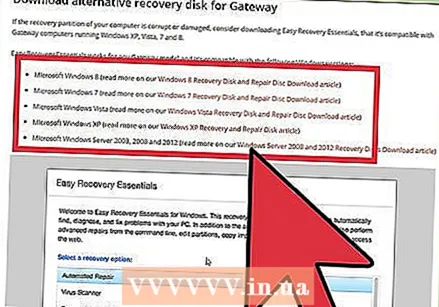 আপনার যদি একটি থাকে তবে আপনার পুনরুদ্ধার ড্রাইভ পান। ল্যাপটপগুলিতে প্রায়শই বেশ কয়েকটি নির্দিষ্ট ড্রাইভারের প্রয়োজন হয় এবং ল্যাপটপটি পুনরায় সেট করার সময় এই ড্রাইভারগুলি পুনরায় ইনস্টল করা হয় তা নিশ্চিত করার সবচেয়ে সহজ উপায় the আপনি যদি রিকভারি ম্যানেজারটি ব্যবহার করতে না পারেন কারণ পুনরুদ্ধার পার্টিশনটি অদৃশ্য হয়ে গেছে, পুনরুদ্ধার ড্রাইভটি ব্যবহার করে দেখুন। আপনি গেটওয়ে থেকে একটি নতুন পুনরুদ্ধার ডিস্ক অর্ডার করতে পারেন।
আপনার যদি একটি থাকে তবে আপনার পুনরুদ্ধার ড্রাইভ পান। ল্যাপটপগুলিতে প্রায়শই বেশ কয়েকটি নির্দিষ্ট ড্রাইভারের প্রয়োজন হয় এবং ল্যাপটপটি পুনরায় সেট করার সময় এই ড্রাইভারগুলি পুনরায় ইনস্টল করা হয় তা নিশ্চিত করার সবচেয়ে সহজ উপায় the আপনি যদি রিকভারি ম্যানেজারটি ব্যবহার করতে না পারেন কারণ পুনরুদ্ধার পার্টিশনটি অদৃশ্য হয়ে গেছে, পুনরুদ্ধার ড্রাইভটি ব্যবহার করে দেখুন। আপনি গেটওয়ে থেকে একটি নতুন পুনরুদ্ধার ডিস্ক অর্ডার করতে পারেন।  আপনার যদি পুনরুদ্ধার ডিস্ক না থাকে তবে উইন্ডোজ ইনস্টলেশন ডিস্কটি সন্ধান করুন বা তৈরি করুন। আপনার ল্যাপটপের জন্য যদি আপনার পুনরুদ্ধার ডিস্ক না থাকে তবে আপনি ল্যাপটপটি মুছতে এবং পুনরুদ্ধার করতে একটি উইন্ডোজ ইনস্টলেশন ডিস্ক ব্যবহার করতে পারেন। বর্তমানে ইনস্টল করা উইন্ডোজ একই সংস্করণের জন্য আপনার একটি ডিস্কের প্রয়োজন।
আপনার যদি পুনরুদ্ধার ডিস্ক না থাকে তবে উইন্ডোজ ইনস্টলেশন ডিস্কটি সন্ধান করুন বা তৈরি করুন। আপনার ল্যাপটপের জন্য যদি আপনার পুনরুদ্ধার ডিস্ক না থাকে তবে আপনি ল্যাপটপটি মুছতে এবং পুনরুদ্ধার করতে একটি উইন্ডোজ ইনস্টলেশন ডিস্ক ব্যবহার করতে পারেন। বর্তমানে ইনস্টল করা উইন্ডোজ একই সংস্করণের জন্য আপনার একটি ডিস্কের প্রয়োজন। - আপনার যদি উইন্ডোজ 7 থাকে এবং আপনার যদি একটি বৈধ পণ্য কী থাকে তবে আপনি এখানে একটি ডিস্ক তৈরি করতে পারেন। আপনার কমপক্ষে 4 জিবি ফ্রি স্লাইডিং স্পেস সহ একটি ফাঁকা ডিভিডি বা ইউএসবি স্টিকের প্রয়োজন।
- আপনার যদি উইন্ডোজ 8 থাকে এবং আপনার যদি একটি বৈধ পণ্য কী থাকে তবে আপনি এখানে এটি করতে পারেন। একটি ডিস্ক তৈরি করুন। আপনার কমপক্ষে 4 জিবি ফ্রি স্লাইডিং স্পেস সহ একটি খালি ডিভিডি বা ইউএসবি স্টিকের প্রয়োজন।
 আপনার কম্পিউটার পুনরায় চালু করুন এবং বারবার F12 টিপুন. একটি গেটওয়েতে আপনি বুট মেনু খুলুন। গেটওয়ে লোগো বা এসার লোগোটি উপস্থিত হওয়ার সাথে সাথে এই বোতামটি কয়েকবার টিপুন।
আপনার কম্পিউটার পুনরায় চালু করুন এবং বারবার F12 টিপুন. একটি গেটওয়েতে আপনি বুট মেনু খুলুন। গেটওয়ে লোগো বা এসার লোগোটি উপস্থিত হওয়ার সাথে সাথে এই বোতামটি কয়েকবার টিপুন। বুট ক্রম পরিবর্তন করুন। পুনরুদ্ধার ডিস্কটি ব্যবহার করতে বা ডিস্ক থেকে উইন্ডোজ ইনস্টল করতে আপনার কম্পিউটারটি প্রথমে ডিভিডি ড্রাইভ এবং তারপরে হার্ড ড্রাইভ থেকে বুট করার জন্য সেটআপ করা দরকার। আপনি বুট মেনুতে বুট ক্রম পরিবর্তন করতে পারেন।
বুট ক্রম পরিবর্তন করুন। পুনরুদ্ধার ডিস্কটি ব্যবহার করতে বা ডিস্ক থেকে উইন্ডোজ ইনস্টল করতে আপনার কম্পিউটারটি প্রথমে ডিভিডি ড্রাইভ এবং তারপরে হার্ড ড্রাইভ থেকে বুট করার জন্য সেটআপ করা দরকার। আপনি বুট মেনুতে বুট ক্রম পরিবর্তন করতে পারেন। - আপনি যদি ইনস্টলেশন ফাইলগুলি সহ একটি ইউএসবি স্টিক তৈরি করেন তবে প্রথম বুট ডিভাইস হিসাবে ইউএসবি স্টিকটি নির্বাচন করুন।
 আপনার সেটিংস সংরক্ষণ করুন এবং মেশিনটি পুনরায় চালু করুন। উইন্ডোজ ইনস্টলেশন ডিস্ক বা ইউএসবি স্টিক isোকানো হয়েছে তা নিশ্চিত করুন।
আপনার সেটিংস সংরক্ষণ করুন এবং মেশিনটি পুনরায় চালু করুন। উইন্ডোজ ইনস্টলেশন ডিস্ক বা ইউএসবি স্টিক isোকানো হয়েছে তা নিশ্চিত করুন।  জিজ্ঞাসা করা হলে একটি কী টিপুন। এটি পুনরুদ্ধার ব্যবস্থাপক (আপনি যদি পুনরুদ্ধার ডিস্ক ব্যবহার করছেন), বা উইন্ডোজ সেটআপ (আপনি যদি উইন্ডোজ ইনস্টলেশন ডিস্ক ব্যবহার করছেন) শুরু করবে।
জিজ্ঞাসা করা হলে একটি কী টিপুন। এটি পুনরুদ্ধার ব্যবস্থাপক (আপনি যদি পুনরুদ্ধার ডিস্ক ব্যবহার করছেন), বা উইন্ডোজ সেটআপ (আপনি যদি উইন্ডোজ ইনস্টলেশন ডিস্ক ব্যবহার করছেন) শুরু করবে। - আপনি যদি রিকভারি ম্যানেজার ব্যবহার করছেন তবে আপনার ল্যাপটপটি কীভাবে পুনরুদ্ধার করবেন সে সম্পর্কে নির্দেশাবলীর জন্য দয়া করে পূর্ববর্তী বিভাগটি দেখুন।
- আপনি যদি উইন্ডোজ ইনস্টলেশন ডিস্ক ব্যবহার করেন তবে পড়ুন।
 আপনার ভাষার পছন্দ নির্ধারণ করুন এবং "উইন্ডোজ ইনস্টল করুন" বা "এখনই ইনস্টল করুন" নির্বাচন করুন। ইনস্টলেশন প্রক্রিয়াটি হার্ড ড্রাইভ থেকে সমস্ত ডেটা মুছবে এবং শুরু থেকে শুরু করবে।
আপনার ভাষার পছন্দ নির্ধারণ করুন এবং "উইন্ডোজ ইনস্টল করুন" বা "এখনই ইনস্টল করুন" নির্বাচন করুন। ইনস্টলেশন প্রক্রিয়াটি হার্ড ড্রাইভ থেকে সমস্ত ডেটা মুছবে এবং শুরু থেকে শুরু করবে।  যখন অনুরোধ করা হবে তখন "কাস্টম (উন্নত)" ইনস্টলেশন নির্বাচন করুন। এটি নিশ্চিত করে যে আপনি সবকিছু মুছতে চলেছেন।
যখন অনুরোধ করা হবে তখন "কাস্টম (উন্নত)" ইনস্টলেশন নির্বাচন করুন। এটি নিশ্চিত করে যে আপনি সবকিছু মুছতে চলেছেন।  যে কোনও পার্টিশন মুছুন। উইন্ডোজ কোথায় ইনস্টল করবেন তা চয়ন করার জন্য যখন জিজ্ঞাসা করা হয়, আপনাকে আপনার হার্ড ড্রাইভের সমস্ত পার্টিশন উপস্থিত করা হবে। প্রতিটি বিভাজন নির্বাচন করুন এবং "মুছুন" ক্লিক করুন। এটি পার্টিশনের সমস্ত ফাইল মুছে ফেলবে।
যে কোনও পার্টিশন মুছুন। উইন্ডোজ কোথায় ইনস্টল করবেন তা চয়ন করার জন্য যখন জিজ্ঞাসা করা হয়, আপনাকে আপনার হার্ড ড্রাইভের সমস্ত পার্টিশন উপস্থিত করা হবে। প্রতিটি বিভাজন নির্বাচন করুন এবং "মুছুন" ক্লিক করুন। এটি পার্টিশনের সমস্ত ফাইল মুছে ফেলবে।  ইনস্টলেশনের গন্তব্য হিসাবে অবশিষ্ট পার্টিশনটি নির্বাচন করুন। ইনস্টলার স্বয়ংক্রিয়ভাবে এটিকে সঠিক ফাইল সিস্টেমে ফর্ম্যাট করবে এবং উইন্ডোজ ফাইলগুলি ইনস্টল করা শুরু করবে।
ইনস্টলেশনের গন্তব্য হিসাবে অবশিষ্ট পার্টিশনটি নির্বাচন করুন। ইনস্টলার স্বয়ংক্রিয়ভাবে এটিকে সঠিক ফাইল সিস্টেমে ফর্ম্যাট করবে এবং উইন্ডোজ ফাইলগুলি ইনস্টল করা শুরু করবে।  ইনস্টলেশন শেষ হওয়ার জন্য অপেক্ষা করুন। উইন্ডোজ ইনস্টলেশন প্রক্রিয়াটি সাধারণত সম্পূর্ণ হতে প্রায় আধ ঘন্টা সময় নেয়। আপনি স্ক্রিনে অগ্রগতি নিরীক্ষণ করতে পারেন।
ইনস্টলেশন শেষ হওয়ার জন্য অপেক্ষা করুন। উইন্ডোজ ইনস্টলেশন প্রক্রিয়াটি সাধারণত সম্পূর্ণ হতে প্রায় আধ ঘন্টা সময় নেয়। আপনি স্ক্রিনে অগ্রগতি নিরীক্ষণ করতে পারেন।  ইনস্টলেশন সম্পূর্ণ করুন এবং আপনার পণ্য কী লিখুন। ইনস্টলেশন সমাপ্ত হওয়ার পরে, আপনাকে উইন্ডোজ পণ্য কী প্রবেশ করতে বলা হবে। পণ্যের কীটি 25 টি অক্ষর দীর্ঘ এবং সাধারণত আপনার ল্যাপটপের নীচে বা আপনার কম্পিউটারের ডকুমেন্টেশনে একটি স্টিকারে থাকে। আপনি যদি পণ্য কীটি না খুঁজে পান তবে দয়া করে গেটওয়েতে যোগাযোগ করুন।
ইনস্টলেশন সম্পূর্ণ করুন এবং আপনার পণ্য কী লিখুন। ইনস্টলেশন সমাপ্ত হওয়ার পরে, আপনাকে উইন্ডোজ পণ্য কী প্রবেশ করতে বলা হবে। পণ্যের কীটি 25 টি অক্ষর দীর্ঘ এবং সাধারণত আপনার ল্যাপটপের নীচে বা আপনার কম্পিউটারের ডকুমেন্টেশনে একটি স্টিকারে থাকে। আপনি যদি পণ্য কীটি না খুঁজে পান তবে দয়া করে গেটওয়েতে যোগাযোগ করুন।  আপনার ল্যাপটপের জন্য প্রয়োজনীয় ড্রাইভারগুলি ডাউনলোড করুন। ল্যাপটপে প্রচুর বিশেষায়িত হার্ডওয়্যার রয়েছে এবং সুতরাং উপাদানগুলির থেকে সেরা পারফরম্যান্স পেতে বেশ কয়েকটি বিশেষ ড্রাইভারের প্রয়োজন। যাও সমর্থন.gateway.com এবং "ড্রাইভার ডাউনলোড" বিভাগটি নির্বাচন করুন। আপনার ল্যাপটপের বিশদ লিখুন এবং সমস্ত প্রস্তাবিত ড্রাইভার এবং সফ্টওয়্যার ডাউনলোড করুন।
আপনার ল্যাপটপের জন্য প্রয়োজনীয় ড্রাইভারগুলি ডাউনলোড করুন। ল্যাপটপে প্রচুর বিশেষায়িত হার্ডওয়্যার রয়েছে এবং সুতরাং উপাদানগুলির থেকে সেরা পারফরম্যান্স পেতে বেশ কয়েকটি বিশেষ ড্রাইভারের প্রয়োজন। যাও সমর্থন.gateway.com এবং "ড্রাইভার ডাউনলোড" বিভাগটি নির্বাচন করুন। আপনার ল্যাপটপের বিশদ লিখুন এবং সমস্ত প্রস্তাবিত ড্রাইভার এবং সফ্টওয়্যার ডাউনলোড করুন।
সমস্যার সমাধান হচ্ছে
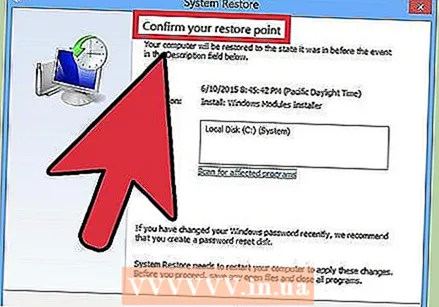 কম্পিউটার পুনরুদ্ধার করা সমস্যার সমাধান করে না। আপনি যদি ল্যাপটপটি পুরোপুরি মুছলেন এবং উইন্ডোজটিকে কারখানার সেটিংসে পুনরায় সেট করুন, তবে সমস্যাটি সমাধান করা হয়নি, কারণ সম্ভবত একটি হার্ডওয়্যার উপাদান।
কম্পিউটার পুনরুদ্ধার করা সমস্যার সমাধান করে না। আপনি যদি ল্যাপটপটি পুরোপুরি মুছলেন এবং উইন্ডোজটিকে কারখানার সেটিংসে পুনরায় সেট করুন, তবে সমস্যাটি সমাধান করা হয়নি, কারণ সম্ভবত একটি হার্ডওয়্যার উপাদান। - একটি নতুন হার্ড ড্রাইভ ইনস্টল করা বা নতুন র্যাম যুক্ত করা দুটোই করা সহজ এবং কম্পিউটারের মাধ্যমে আপনার সমস্যার সমাধান করতে পারে। এটি যদি কোনওভাবে সহায়তা না করে তবে দয়া করে গেটওয়ে প্রযুক্তিগত সহায়তায় যোগাযোগ করুন।



